
När du använder en app dag in och dag ut är det lätt att missa nya funktioner som läggs till. Du får ett meddelande om en uppdatering, du uppdaterar, och du fortsätter använda den som du alltid gjorde. Men vad fick du i alla uppdateringar? Med WhatsApp, ganska lite.
Det bästa sociala nätverket eller snabbmeddelandeprogrammet är det som alla dina vänner och familj använder. WhatsApp har en otrolig användarbas nu och efter att ha blivit ett av de snabbast växande sociala nätverkmen här, är de snabbast växande sociala nätverk som du behöver för att vara med de snabbast växande sociala nätverk du behöver ansluta dig medan Facebook håller lejonens andel av den sociala marknaden, nya tjänster som Kik, Snapchat och WhatsApp hotar att bryta Facebooks stränglag på det sociala Internet. Läs mer, det lägger nu till funktioner för att göra det till en solid och robust app.
Oavsett om du vet det eller inte, har senaste uppdateringar tagit några coola nya funktioner, från inledande meddelanden för att säkerhetskopiera dina chattloggar till Google Drive. De flesta av dessa förändringar återspeglas i den nya WhatsApp för Android, men de ska vara tillgängliga på iPhone tillräckligt snart. Om du använder WhatsApp behöver du veta detta.
"Star" -meddelanden för att hitta dem senare
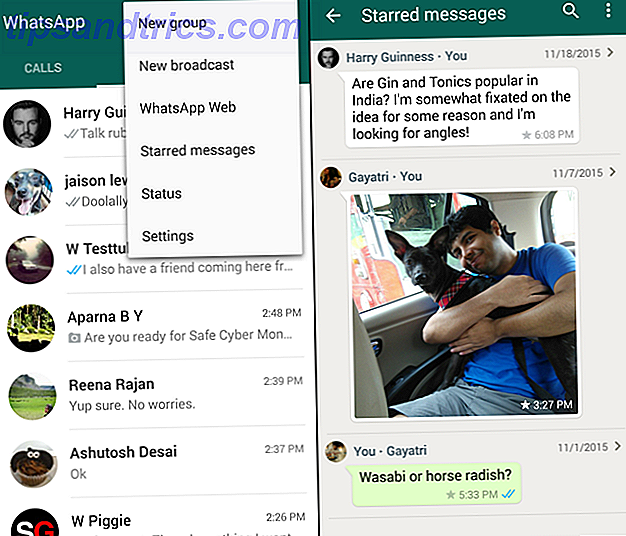
När någon skickar ett viktigt meddelande till WhatsApp kan du inte spara det. Att hitta det senare kan vara en smärta, trots den robusta sökmotorn i WhatsApp. En av våra lösningar var att använda hashtags för att markera viktiga meddelanden 3 hemliga sätt att använda Hashtags Du har aldrig försökt innan 3 hemliga sätt att använda Hashtags Du har aldrig försökt innan Det grundläggande syftet med en hashtag är självklart att hitta en lista över alla inlägg om ett visst ämne, men varför inte ta det ur webbtjänsterna som redan integrerar det och ... Läs mer. Men nu finns det ett coolt nytt verktyg.
WhatsApp låter dig nu "stjärna" meddelanden. Långt tryck på något meddelande, välj Stjärnan i översta menyraden och fortsätt. Det är precis som ett bokmärke eller en favorit.
Senare, när du vill slå upp något bokmärkt meddelande, går du till Meny > Stjärnrättsmeddelanden och du får se dem alla, listade kronologiskt.
De stjärnmärkta meddelandena kan också sökas, så du kan hitta alla viktiga saker du märkt av någon person. Du kan också "avvärja" ett meddelande senare, så att de stjärnmärkta meddelandena kan enkelt rengöras.
Säkerhetskopiera chattar till Google Drive

Om du av misstag raderar WhatsApp-chatthistoriken kan du återställa det i några steg. Hur man återställer oavsiktligt borttagna WhatsApp-meddelanden. Hur man återställer oavsiktligt borttagna WhatsApp-meddelanden. En enkel knapptryckning på fel alternativ och din WhatsApp-chatthistorik raderas. Hur återställer du det? Läs mer . Men vad händer om du förlorade telefonen, eller fick en ny, eller var tvungen att återställa ditt befintliga lagringsutrymme? Medan WhatsApp säkerhetskopierar chatthistorik regelbundet finns det nu ett enklare (och bättre) sätt: Google Drive.
Med den nya versionen av WhatsApp for Android kan du automatiskt säkerhetskopiera dina chattloggar till Google Drive. Gå till Meny > Inställningar > Chattar och samtal > Chat-säkerhetskopiering > Google Drive-inställningar och ställ in det. Jag rekommenderar att du säkerhetskopierar dagligen (du kan välja veckovis, månadsvis eller manuellt), endast via Wi-Fi (vilket sparar datakostnader) och inklusive videoklipp.
Kom ihåg att du kan få 1 TB Google Drive-lagring gratis Google ger bort 1 TB Google Drive-lagring gratis! Google ger bort 1 TB Google Drive-lagring gratis! Vill du ha gratis moln lagring som är tillräckligt stor för att faktiskt hålla många filer? Så här får du mycket utrymme på Google Drive. Läs mer, så så mycket som WhatsApp-säkerhetskopior går, borde du gå bra även om du laddar upp alla videoklipp och foton.
Mättare sätt att rensa chattar

Om du redan säkerhetskopierar chattarna finns det ingen anledning att hålla riktigt gamla meddelanden, är det? Det är dags att rensa upp saker och WhatsApp har gjort det enklare än någonsin.
Gå till Meny > Inställningar > Chattar och samtal > Chatthistorik > Radera alla chattar och du får se tre alternativ: alla meddelanden, meddelanden som är äldre än 30 dagar eller meddelanden som är äldre än 6 månader. Välj vad du vill och WhatsApp ska göra resten.
Du kan också göra samma åtgärd med specifika chattar, vare sig med enskilda personer eller grupper. I någon chatt trycker du på Meny > Mer > Rensa chatt och du kommer att se samma tre alternativ. Enkelt, va?
Markera meddelanden som läst eller oläst

Du kan nu dölja din WhatsApp-status eller när du senast sågs 10 Awesome WhatsApp-tricks Du borde veta 10 fantastiska WhatsApp-tricks Du borde veta Vill du lura ut WhatsApp så är det det snyggaste, mest fantastiska chattverktyget på din telefon? Här är hur. Läs mer, vilket är bra. Men för din egen personliga användning, kanske du kanske vill markera ett meddelande som oläst.
Tänk på det i e-post. Möjligheten att högerklicka och markera som olästa 9 Fantastiska Gmail-funktioner Du brukar inte använda 9 Fantastiska Gmail-funktioner Du kan inte använda flera fina e-postfunktioner i Gmail har funnits länge utan att någon stör dem. Låt oss ändra det idag. Läs mer är ett bra sätt att påminna dig om att du inte har registrerat ett fullständigt e-postmeddelande, att du måste svara på det eller att det är viktigt på något sätt.
Du kan nu göra det i WhatsApp också. Välj en chatt med vilken kontakt eller grupp som helst, länge tryck på den och klicka på "Markera som oläst" -yup, så enkelt som det. Du kan också göra det motsatta - länge trycka på en chatt du inte har läst och du får se ett alternativ till "Markera som läst", så det verkar som om du har läst meddelandet utan att någonsin öppna chatten.
Observera att detta inte betyder att ändra meddelandets status för din mottagare. Mottagaren ser fortfarande att du har läst meddelandet. Den speglar bara som oläst i din egen telefon.
Markera som läst / oläst har också gjort sin väg till WhatsApp Web på ditt skrivbord WhatsApp Web: Hur man använder WhatsApp på din dator WhatsApp Web: Hur man använder WhatsApp på din dator Tillsammans med att stödja alla mobila plattformar har WhatsApp nu lanserat en webb- baserad klient, så du kan äntligen använda WhatsApp på din dator och synkronisera med din telefon. Läs mer .
Använd anpassade meddelanden för personer och grupper

Vissa kontakter och chattgrupper är viktigare än andra, eller hur? Tja, sätt sedan en annan typ av varningsmeddelande för dem. WhatsApp har rullat ut anpassade meddelanden.
En av hörnstenarna för att blockera mobila distraktioner Så här gör du mer på en dag genom att blockera mobila distraktioner Så här gör du mer på en dag genom att blockera mobila distraktioner När du försöker koncentrera dig är distraheringar en mardröm. Det är dags att blockera distraktioner och få saker gjorda med några gratis appar för Android och iOS. Läs mer är att tillåta rätt personer genom och avskär alla andra, och det är vad den här funktionen gör. Öppna alla chattar, tryck på titellistan och du hittar ett alternativ för anpassade meddelanden.
I det kan du ställa in meddelandetonen, vibrationseffekten, popup-meddelandet och LED-lampans färg för nya meddelanden. För Whatsapp-röstsamtal WhatsApp Röstsamtal: Allt du behöver veta WhatsApp Röstsamtal: Allt du behöver veta Populär snabbmeddelandeprogram WhatsApp har äntligen lanserat en ny röstsamtalstjänst, så att användarna kan ringa över Internet. Läs mer, du får bara anpassade ringsignaler och vibrationer.
Länkförhandsgranskningar
Detta är en snygg ny funktion som inte gör att du gör något speciellt, men bara lägger till den övergripande upplevelsen.
Nu kan även @WhatsApp länka förhandsgranskningar. Bra grejer. pic.twitter.com/Y9ZbslSBX9
- Sohini (@Mittermaniac) 25 november 2015
När en länk klistras in i en WhatsApp-chatt kommer du nu att se en länkförhandsgranskning med en bild från artikeln, rubriken och basadressen - mycket som det du ser på Facebook eller Twitter.
Om du är den som delar en länk har du möjlighet att inte inkludera den förhandsgranskningen.
Vad WhatsApp-funktionen vill du ha?
WhatsApp har kommit långt ifrån att vara en enkel snabbmeddelandeprogram, men de kan alltid göra det bättre. Så om du kunde begära att WhatsApp-utvecklarna skulle lägga till en ny funktion, vad skulle det vara?



